Kaip atkurti „iPhone“ sistemoje „Windows“ ir „Mac“: išsamus vadovas
Įvairios / / June 23, 2023
Iš tiesų nemalonu, jei nėra jokio būdo išspręsti „iPhone“ problemą, bet ją ištrinti ir atkurti. Nors ir atrodytų bauginantis procesas, patikėkite mumis, kad tai būtų lengva padaryti. Šiame straipsnyje mes sutelkėme dėmesį į tris būdus, kaip atkurti „iPhone“ naudojant asmeninį kompiuterį, „Mac“ arba patį „iPhone“.
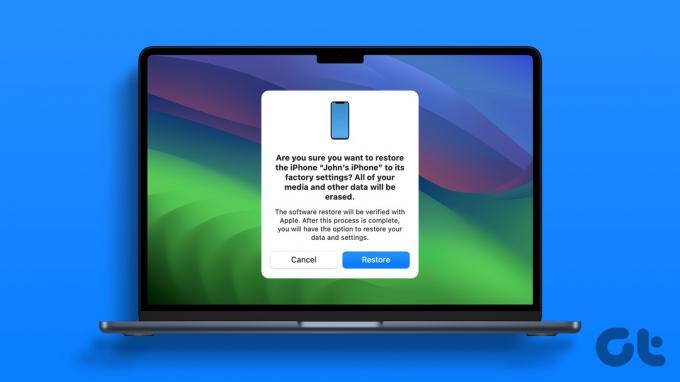
Galite turėti įvairių priežasčių atkurti savo „iPhone“ – taip ir jūs baigiasi saugyklos vieta Dėl to jūsų iPhone lėtėja arba atnaujindami iPhone iškilo problema ir jis įstrigo įkrovos kilpoje. Be to, galbūt norėsite išvalyti savo iPhone prieš jį parduodant ir atiduodant.
Kad ir kokia būtų jūsų priežastis, tai paprastas procesas. Tačiau yra keletas dalykų, kuriuos reikia žinoti. Pažiūrėkime tuos.
Ką reikia žinoti prieš atkurdami „iPhone“.
Štai keletas svarbių dalykų, kuriuos reikia atsiminti prieš pradėdami procesą.
- Kai atkursite „iPhone“, bus įdiegta naujausia vieša „iOS“ versija.
- Visi jūsų „iPhone“ duomenys bus ištrinti. Jūs pradėsite iš naujo. Todėl jums reikia sukurkite atsarginę savo iPhone atsarginę kopiją kad neprarastumėte duomenų.
- Rask mano iphone turi būti išjungtas prieš atkuriant „iPhone“.
- Galite atkurti atsarginę kopiją iš „iCloud“, „iTunes“ kompiuteryje arba „Mac“.
- Įsitikinkite, kad jūsų kompiuteryje arba „Mac“ kompiuteryje yra nepertraukiamas interneto ryšys.
- Įsitikinkite, kad prisimenate savo Apple ID slaptažodį, kad atkurtumėte atsarginę kopiją.
- Prieš pradedant atkūrimo procesą, patartina visiškai įkrauti savo iPhone.
- Jei naudojate „Mac“ arba asmeninį kompiuterį („iTunes“) norėdami atkurti „iPhone“, įsitikinkite, kad veikia „lightning“ kabelis.
Dar kartą patikrinę aukščiau pateiktą sąrašą, dabar esate pasirengę pereiti prie proceso.
Taip pat Skaitykite: Jei planuojate parduoti savo iPhone, štai kaip tai padaryti atjunkite „iPhone“ ir „Mac“. visiškai.
3 būdai, kaip atkurti „iPhone“.
Štai trys būdai, kaip atkurti „iPhone“ naudojant „iTunes“ sistemoje „Windows“, „Mac“ arba „iPhone“ nustatymų programą. Parodykime visus tris metodus žingsnis po žingsnio.
1. Atkurkite „iPhone“ naudodami „Windows“ arba „Mac“.
Štai kaip galite atkurti „iPhone“ sistemoje „Windows“ arba „Mac“. Jei naudojate „Windows“ įrenginį, įsitikinkite, kad įdiegėte „iTunes“.
Yra du būdai, kaip galite prijungti „iPhone“ prie „Windows“ arba „Mac“. Jei negalite įjungti „iPhone“, turite naudoti atkūrimo režimą ir prijungti „iPhone“ prie „Windows PC“ arba „Mac“. Peržiūrėkite mūsų vadovą, kaip tai padaryti įjunkite atkūrimo režimą „iPhone“..
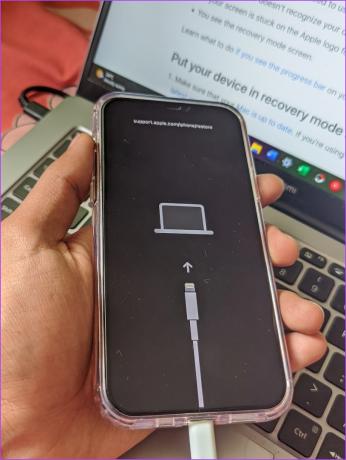
Jei jūsų iPhone galima naudoti, vadovaukitės toliau pateiktomis instrukcijomis.
1 žingsnis: Prijunkite „iPhone“ prie kompiuterio arba „Mac“. Galite pamatyti iššokantįjį langą su užrašu „Pasitikėk šiuo kompiuteriu“, įveskite slaptažodį ir patvirtinkite tą patį.
Patarimas: Patikrinkite, ką daryti, jei pamiršote savo iPhone kodą.

Tuo tarpu atidarykite „iTunes“ sistemoje „Windows“ arba „Finder“ sistemoje „Mac“ ir įsitikinkite, kad jūsų „iPhone“ yra aptiktas.
2 žingsnis: Spustelėkite „iPhone“, kuris aptiktas „iTunes“ arba „Mac“.

3 veiksmas: Spustelėkite Atkurti iPhone ir vykdykite ekrane pateikiamas instrukcijas.

Tačiau, jei norite grąžinti ankstesnę versiją į tam tikrą iOS versiją naudodami ipsw failą, peržiūrėkite kitą skyrių.
2. Atkurkite „iPhone“ naudodami IPSW failą „Windows“ ir „Mac“.
Naudodami atsisiųstą ipsw failą galite atkurti savo iPhone į tam tikrą iOS versiją. Tačiau įsitikinkite, kad iš patikimo šaltinio atsisiuntėte savo iPhone modeliui tinkamą ipsw failą.
1 žingsnis: Įprastai prijunkite „iPhone“ prie „iTunes“ sistemoje „Windows“ arba „Mac“ arba naudokite atkūrimo režimą.
2 žingsnis: Tada laikykite nuspaudę klavišą „Shift“ (asmeniniame kompiuteryje) arba „Command Key“ („Mac“) ir spustelėkite mygtuką Atkurti iPhone.
3 veiksmas: Pasirinkite atsisiųstą ipsw failą ir spustelėkite Atidaryti.

4 veiksmas: Spustelėkite Atkurti. Dabar failas bus patikrintas ir jūsų iPhone bus atkurtas.

Kai atkursite savo iPhone, gali tekti įvesti Apple ID ir slaptažodį, kad suaktyvintumėte savo iPhone.
3. Atkurkite iPhone iš nustatymų
„iPhone“ taip pat leidžia ištrinti ir atkurti jį nenaudojant asmeninio ar „Mac“ kompiuterio. Štai kaip tai padaryti naudodami nustatymų programą.
1 žingsnis: Atidarykite programą „Nustatymai“. Bakstelėkite Bendra.


2 žingsnis: Slinkite žemyn ir bakstelėkite „Perkelti arba iš naujo nustatyti iPhone“.
3 veiksmas: Bakstelėkite „Ištrinti visą turinį ir nustatymus“.
4 veiksmas: Jei būsite paraginti, įveskite slaptažodį ir vykdykite ekrane pateikiamas instrukcijas, kad užbaigtumėte procesą.


Na štai. Taip galite ištrinti „iPhone“ iš „Nustatymų“ programos. Baigę procesą, prieš pradėdami iš naujo, galite lengvai atkurti esamą atsarginę kopiją. Štai kaip tai padaryti.
Kaip atkurti atsarginę kopiją „iPhone“.
Naujo „iPhone“ nustatymas užima daug laiko. Be to, visi jūsų duomenys taip pat bus ištrinti naujame „iPhone“, kai jį iš naujo nustatysite. Štai kur atsarginės kopijos yra naudingos. Štai kaip galite atkurti iš atsarginės kopijos naudodami asmeninį kompiuterį, „Mac“ arba „iCloud“.
1. Atkurkite atsarginę kopiją naudodami „Windows“ arba „Mac“.
1 žingsnis: Prijunkite „iPhone“ prie kompiuterio arba „Mac“. Galite pamatyti iššokantįjį langą su užrašu „Pasitikėk šiuo kompiuteriu“, įveskite slaptažodį ir patvirtinkite tą patį.

Tuo tarpu atidarykite „iTunes“ sistemoje „Windows“ arba „Finder“ sistemoje „Mac“ ir įsitikinkite, kad jūsų „iPhone“ yra aptiktas.
2 žingsnis: Spustelėkite „iPhone“, kuris aptiktas „iTunes“ arba „Mac“.

3 veiksmas: Spustelėkite Atkurti atsarginę kopiją.

4 veiksmas: Spustelėkite išskleidžiamąjį meniu, kad pasirinktumėte atsarginę kopiją, kurią norite atkurti.

5 veiksmas: Spustelėkite Atkurti atsarginę kopiją. Jei atsarginė kopija yra užšifruota, gali tekti įvesti slaptažodį.

Kai atliksite aukščiau nurodytus veiksmus, atsarginė kopija atkurs jūsų duomenis.
2. Atkurkite „iPhone“ iš „iCloud“ atsarginės kopijos
Kai ištrinsite „iPhone“ ir ketinate pradėti iš naujo, taip pat galėsite atkurti atsarginę kopiją iš „iCloud“. Štai kaip tai padaryti
Pastaba: Galite atkurti savo iPhone iš iCloud atsarginės kopijos tik tada, kai nustatote ir pradedate iš naujo. Jokiu būdu negalima atkurti „iPhone“ jo nenustačius iš naujo.
1 žingsnis: Kai nustatysite savo iPhone, gausite parinktis. Pasirinkite „Atkurti iš „iCloud“ atsarginės kopijos“.

2 žingsnis: Įveskite savo Apple ID ir slaptažodį. Kai tai padarysite, prasidės atsarginės kopijos atkūrimo procesas.

DUK apie iPhone atkūrimą
Pagal numatytuosius nustatymus „iCloud“ atsarginės kopijos yra užšifruotos. Tačiau atsarginė kopija jūsų kompiuteryje arba „Mac“ nėra užšifruota pagal numatytuosius nustatymus. Turite jį įjungti rankiniu būdu.
Ne. Negalite atkurti „iPhone“ iš atkūrimo režimo be kompiuterio ar „Mac“.
Taip. Norint atkurti „iPhone“ iš asmeninio ar „Mac“ kompiuterio, reikalingas interneto ryšys.
Priklauso. Tačiau mūsų atveju atkūrimo failo atsisiuntimo dydis buvo apie 7 GB.
Pradėkite iš naujo savo iPhone
Tikimės, kad šis straipsnis padės lengvai atkurti „iPhone“. Jei turite daugiau klausimų ar abejonių dėl to paties, palikite juos komentarų skiltyje žemiau – mes greitai sugrįšime ir į visus juos atsakysime!
Paskutinį kartą atnaujinta 2023 m. birželio 21 d
Aukščiau pateiktame straipsnyje gali būti filialų nuorodų, kurios padeda palaikyti „Guiding Tech“. Tačiau tai neturi įtakos mūsų redakciniam vientisumui. Turinys išlieka nešališkas ir autentiškas.



